mongodb的安装、配置、常见问题
一、MongoDB下载
- mongodb可以在官网找到下载链接,找到合适的版本进行下载。下载地址->https://www.mongodb.com/download-center?jmp=nav#enterprise
mongodb Windows系统各个64位版本下载地址:http://dl.mongodb.org/dl/win32/x86_64
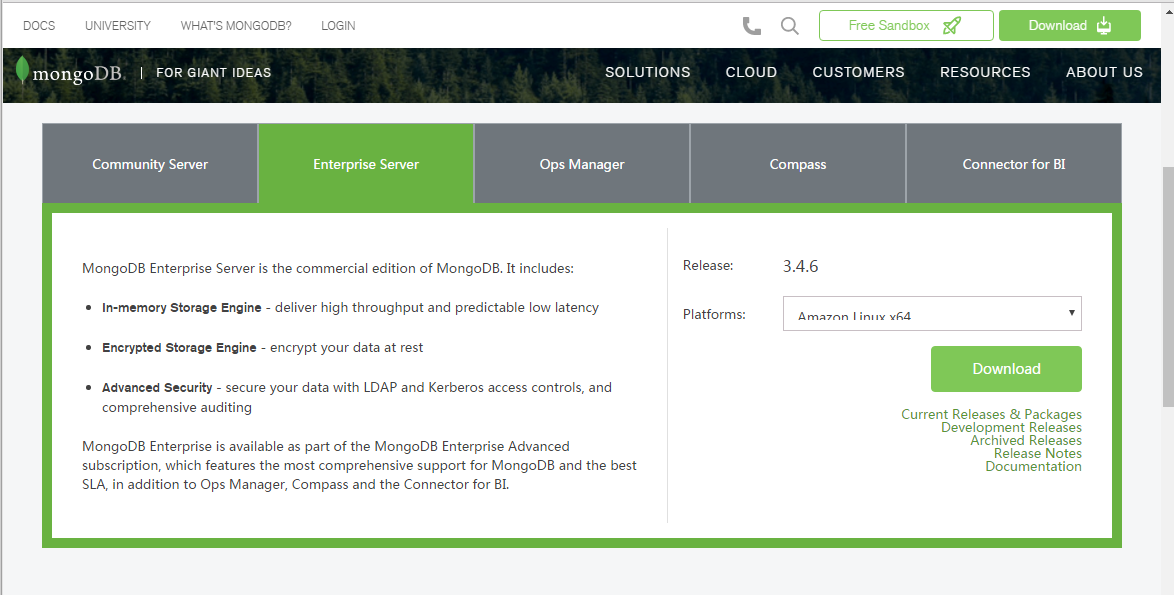
下载的msi安装包,我下载的是企业版的。
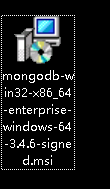
二、MongoDB安装
1、运行下载好的安装程序,进行Mongodb的安装:
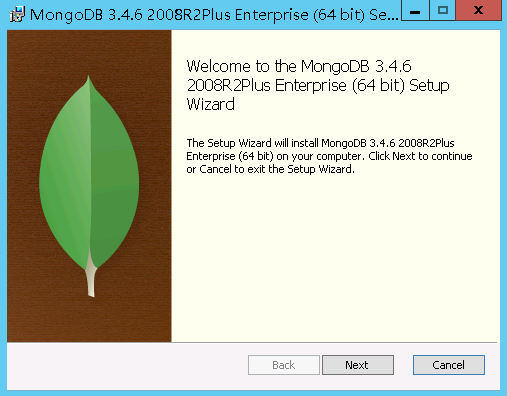
根据安装向导进行步骤安装,知道最后安装成功!
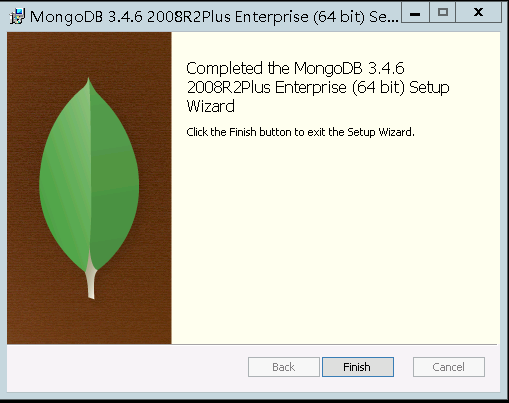
2、安装完成后,提示重新启动
3、系统重启后,安装完成
三、MongoDB运行
1、安装成功后,我们进行MongoDB的运行
进入安装目录下,建文件夹data和log分别进行存放数据和log日志文件。
创建一个mongo.conf配置文件

配置文件里的内容写:(路径写自己的实际目录)
dbpath=D:\work\node\mongodb\data #数据库路径
logpath=D:\work\node\mongodb\data\log\MongoDB.log #日志输出文件路径
logappend=true #错误日志采用追加模式
journal=true #启用日志文件,默认启用
quiet=true #这个选项可以过滤掉一些无用的日志信息,若需要调试使用请设置为false
port=27017 #端口号 默认为27017
在logs文件夹里建一个log日志文件:

一开始空的即可,不需要写内容。
2、然后我们切换到安装目录的bin目录下,找到mongod.exe
执行下列命令启动MongoDB
mongod --config "D:\work\node\mongodb\data\mongo.conf"
执行成功后,在浏览器打开地址 http://127.0.0.1:27017/
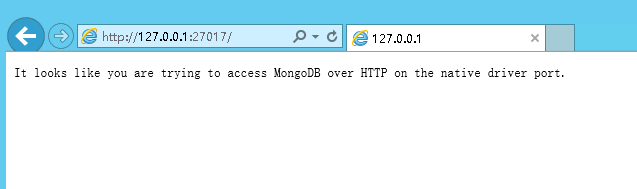
出现如上界面,说明安装成功!
3、创建并启动MongoDB服务
如果我们每次都手动启动服务的话,是比较麻烦的,因此我们进行注入windows服务的方式启动MongoDB
执行下列代码:
mongod --config "E:\Program Files\MongoDB\mongo.conf" --install --serviceName "MongoDB"
net start MongoDB

可见服务启动成功!
当然也是可以卸载服务的:
mongod.exe --remove --serviceName "MongoDB"
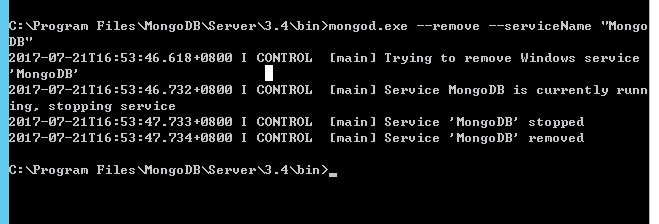
启动的参数我们可以写的更具体一些:
下列展示MongoDB的启动参数说明:
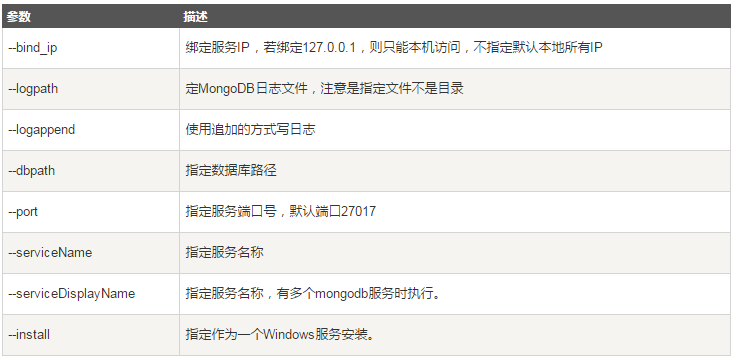
因此,我们可以自定义服务的启动:
mongod.exe --logpath "E:\Program Files\MongoDB\logs\mongo.log" --logappend --dbpath "E:\Program Files\MongoDB\data" --port 27017 --serviceName "MongoDB" --serviceDisplayName "MongoDB" --install
至此,我们的MongoDB的服务启动已经介绍完成!
三、MongoDB可视化工具
MongoDB的可视化工具有诸多选择
- Robo 3T 下载地址-> https://robomongo.org/
- mangoVUE
mongoVUE 连接MongoDB3.2不能正常显示collection的问题
引擎的原因,只要降到2.X版本就可以显示了
3.x默认是wiredTiger 引擎,2.x默认是mmapv1 引擎 打开MongoDB服务器,打开管理软件连接到服务器,此时如果数据库是默认条件下打开的,那么MongoVUE的collection列表是没法检测到,也没法新建的。这是因为MongoDB 3.2之后默认启动的是wiredTiger引擎,这个引擎和之前的引擎不同,而管理软件匹配的还是之前的引擎,所以无法使用。 此时要重新启动MongoDB服务器。启动命令是: mongod –storageEngine mmapv1 –dbpath XXXXX, 其中XXXXX是你的数据库存储路径。这样启动之后,再使用MongoVUE连接数据库服务器就可以了。
mongodb的安装、配置、常见问题的更多相关文章
- MongoDB的安装配置、基本操作及Perl操作MongoDB
MongoDB的安装配置.基本操作及Perl操作MongoDB http://www.myhack58.com/Article/60/63/2014/42353.htm
- Linux环境下NodeJS和MongoDB的安装配置
一.NodeJS的安装配置 #进入安装目录cd /usr/local/ #删除原有安装rm -rf noderm -rf node-v0.10.29-linux-x64 #解压压缩包tar -zxv ...
- MongoDB下载+安装+配置+错误解决方法
下载 官网下载: https://www.mongodb.com/download-center/community Server=>Download 安装 下载完成后安装 建议下载根目录(下过 ...
- MongoDB(二)——安装配置了解
前边介绍了MongoDB的大概理论知识,这篇来对MongoDB进行一下安装使用,支持安装在windows和linux上,当然了很多其它情况下我们是安装在linux上,由于毕竟server用linux的 ...
- MongoDB Linux 安装配置 后台运行
介绍安装的文档很多,可以参考这篇: http://www.mkyong.com/mongodb/how-to-install-mongodb-on-mac-os-x/ 安装完后你可能会碰到的2个问题. ...
- 【转】hive简介安装 配置常见问题和例子
原文来自: http://blog.csdn.net/zhumin726/article/details/8027802 1 HIVE概述 Hive是基于Hadoop的一个数据仓库工具,可以将结构化 ...
- 【转】 hive简介,安装 配置常见问题和例子
原文来自: http://blog.csdn.net/zhumin726/article/details/8027802 1 HIVE概述 Hive是基于Hadoop的一个数据仓库工具,可以将结构化 ...
- mongodb window安装配置
下载mongodb安装包 1. https://www.mongodb.org/dl/win32/x86_64-2008plus-ssl?_ga=2.233271640.711265466.15193 ...
- PHP MongoDB 扩展安装配置
近日对MongoDB比较感兴趣,在linux下部署了一套LAMP,想把MongoDB加进来,下面进入正题: 1.确保安装好LAMP环境,假设php安装目录:/usr/local/php5 2.下载ht ...
- MongoDB的安装配置
1,下载: http://www.mongodb.org/downloads 2.4.5版:http://www.mongodb.org/dr/fastdl.mongodb.org/linux/mon ...
随机推荐
- 用docker弹性部署自己的服务
很久不看docker的东西了,之前了解的一些基本命令都忘得差不多了,适逢工作需要,再来复习巩固下.今天想完成的是:借助docker不部署下自己的服务. 环境准备 都说“巧妇难为无米之炊”,所以还是需要 ...
- BZOJ 2440 [中山市选2011]完全平方数 ——莫比乌斯函数
$\sum_{i=1}^n[i==d^2*p]$ 其中p无平方因子$=\sum_{d^2\mid n,d>=2}\sum_{i=1}^{\lfloor {n/d^2} \rfloor} \lef ...
- [ZJOI2007]棋盘制作 (单调栈,动态规划)
题目描述 国际象棋是世界上最古老的博弈游戏之一,和中国的围棋.象棋以及日本的将棋同享盛名.据说国际象棋起源于易经的思想,棋盘是一个 8 \times 88×8 大小的黑白相间的方阵,对应八八六十四卦, ...
- [USACO08DEC]Trick or Treat on the Farm (拓扑排序,DP)
题目描述 每年万圣节,威斯康星的奶牛们都要打扮一番,出门在农场的N个牛棚里转 悠,来采集糖果.她们每走到一个未曾经过的牛棚,就会采集这个棚里的1颗糖果. 农场不大,所以约翰要想尽法子让奶牛们得到快乐. ...
- 转载:CreateMutex WaitForSingleObject ReleaseMutex使用
HANDLE CreateMutex( LPSECURITY_ATTRIBUTES lpMutexAttributes,// BOOL bInitialOwner, // flag for init ...
- 使用腾讯互动直播 遇到的坑 'GLIBC_2.14' not found 问题解决
第一.查看系统glibc版本库 strings /lib64/libc.so.6 |grep GLIBC_ 这里我们可以看到系统中最新的版本是2.12,这里我们升级2.14. 第二.下载和安装glib ...
- Redis命令行之Set
一.Redis之Set简介 1. Set是String类型的无序集合(元素成员唯一). 2. Set是通过hash表实现的,添加.删除.查找的复杂度都是O(1). 3. 每个集合最大成员数为232-1 ...
- AC日记——[USACO1.1]坏掉的项链Broken Necklace 洛谷 P1203
题目描述 你有一条由N个红色的,白色的,或蓝色的珠子组成的项链(3<=N<=350),珠子是随意安排的. 这里是 n=29 的二个例子: 第一和第二个珠子在图片中已经被作记号. 图片 A ...
- 精通python网络爬虫之自动爬取网页的爬虫 代码记录
items的编写 # -*- coding: utf-8 -*- # Define here the models for your scraped items # # See documentati ...
- ArcCatalog中通过ArcSDE向Oracle数据库中导入数据
将数据导入到Oracle指定的表空间的具体内容如下: 首先,在ArcCatalog中建立指定表空间的数据库连接(要以指定表空间的用户登录): 然后,在ArcCatlog中定位到数据源,选中并拷贝图层; ...
